Emmagatzematge de documents de còpia a l'equip
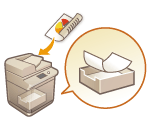 | Podeu desar documents llegits a la bústia de l'equip de manera temporal i imprimir-los més endavant. Les dades es desen durant un període de temps determinat. |
1
Col·loqueu l'original. Col·locació dels originals
2
Premeu <Còpia>. La pantalla <Inici>
3
En cas que sigui necessari, especifiqueu les opcions de còpia. Funcions de còpia bàsiques
4
Premeu <Opcions> a la pantalla de funcions bàsiques de còpia. Pantalla de funcions bàsiques de còpia
5
Premeu <Desar a bústia>.
6
Seleccioneu la bústia de destí.
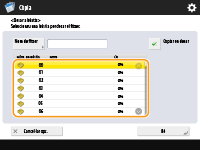
7
Introduïu un nom de fitxer prement <Nom de fitxer> i, a continuació, premeu <Bé>.

Fins i tot si no introduïu un nom de fitxer, l'equip li assigna automàticament un nom amb l'any, el mes i l'hora en què es va crear el fitxer. Per exemple, si es crea un fitxer a la 1:05 p.m., 12 segons, el divendres, 30 d'octubre de 2015, el nom serà "20151030130512".
8
Premeu <Bé> i després  (Iniciar).
(Iniciar).
 (Iniciar).
(Iniciar).Els documents es llegeixen i es desen a la bústia. Al mateix temps, s'imprimeix un duplicat del document.
Si no necessiteu el duplicat, premeu <Copiar en desar> a la pantalla del pas 5 per desmarcar la casella.
 |
Les opcions d'impressió estan desades conjuntament permetent sempre imprimir documents amb els mateixos acabats, així us estalvieu haver de configurar les opcions cada vegada. Per imprimir els fitxers emmagatzemats, consulteu Impressió de fitxers en una bústia de correu. Podeu canviar el període de temps per desar fitxers. Especificació de les opcions de bústia de correu |